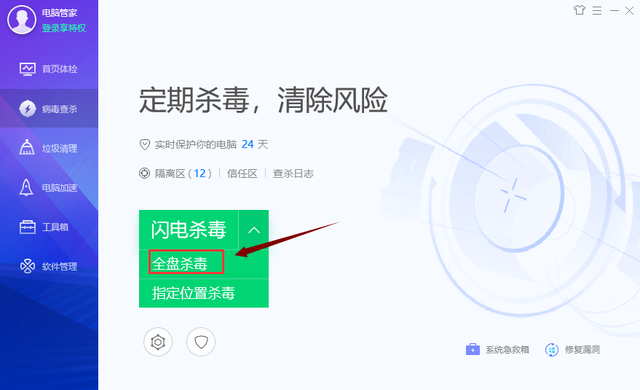由于传真机使用的比较普遍,主要是用于复印身份证,图纸,传真文件等等的一些用途。而选择一款好的传真机也显得尤为的重要,所以在许多款的传真机中,本人就选择了松下的这款黑白激光一体机,它不仅支持传真,也支持打印,复印,扫描。所以对于这款Panasonic KX-MB2033CN黑白激光一体机有着什么功能和操作的方法就由小编来为大家介绍一下。
一、基本功能简介
1、PanasonicKX-MB2033CN是属于黑白激光一体机,它有着轻松的扫描,打印,复印,传真的功能,相比于以前的老式传真机来说要多了些许功能,实际操作起来也要方便了许多。

2、首先,这款一体机外观颜色为白色,传真机第一层是放多张复印的图纸,复印原图纸则会从第二层出来,揭开盖子就是放置身份证或者传真纸的扫描,再下面是控制面板,控制面板的下面是复制纸张出口,最底下的可以抽取的是放置空白纸张以便于复印。一体机的左边还配有电话,可以确认到传真接收者是否接收到传真。


3、因为需要接收传真,所以这款一体机是需要连接网线的,同时还可以用电脑操作接收传真,对于一些传真垃圾电脑可以控制删除掉,可以节约纸张的使用。

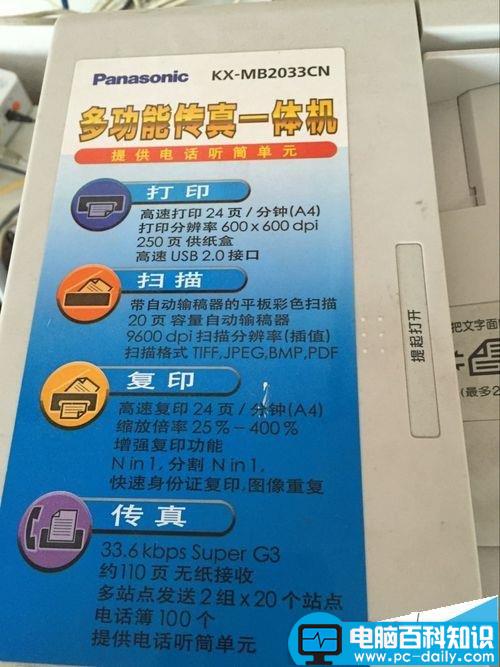
二、复印的功能使用
1、这款一体机代替了复印机的使用,一体机的复印功能使用就简便了许多。只需要把需要复印的纸张放在第一层的入纸口,同时入纸口也有标注把有文字的一面全部朝上放置。
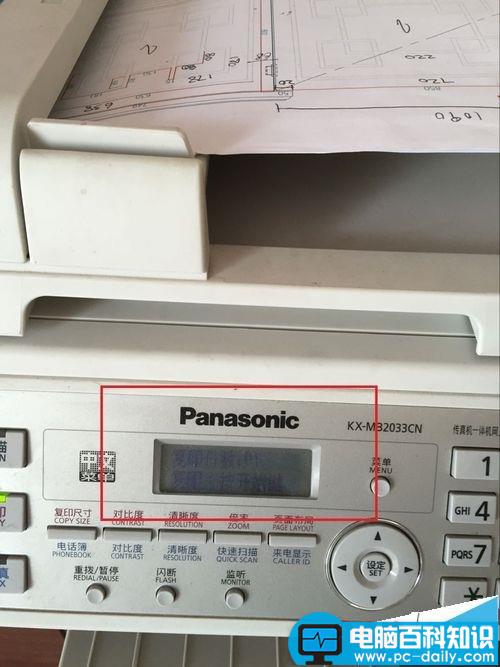

2、如果是一张要复印两张就选择两张再按开始键即可,只需复印一张就直接按复印再按开始就ok(这里的开始键就是确认键)。

3、待复印的纸张全部复印完毕后,原复印的纸张会出现在第二层的出纸口,而复印的纸张会出现在控制面板下的出纸口,这样复印纸张完毕。

三、传真的功能使用
1、如果只需要传真一份纸张只需要揭开一体机盖子,把传真纸张放入里面;或者传多份纸张只需要像复印纸张一样放在第一层入纸口就好。

2、直接在控制面板输入传真号码,输入好号码之后按下传真即可,如果传真不了,它会自动重拨直到传过去为止。同时可以一边拿起电话接听传真机接收方是否收到传真。

3、传真完毕后,控制面板的显示屏会显示1张已传送完毕,说明传送成功。
四、打印的功能使用
1、在打印文件之前,必须要检查纸槽里是否还有A4纸,没有了则要及时补充,不然会影响到打印的时效。

2、在电脑打开需要打印的文件,进入wps页面,点击最左上角的wps文字,在选项中选择打印后再选打印就会弹出一个对话框。
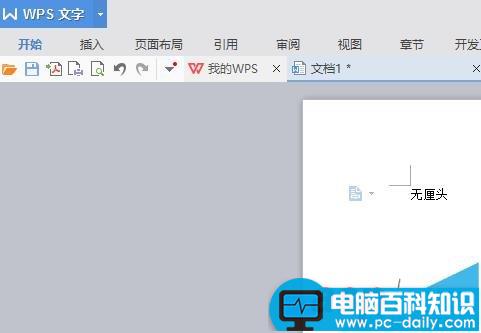
3、在对话框中的界面中的打印机名称选择相对应的打印机名称,再就选择打印的内容和纸张页数,最后确认打印。其实一般刚使用第一台打印机就会自动默认而不用选择就可以直接打印了。
五、扫描的功能使用
1、有时办个什么事时是需要用到身份证的复印件,那么就需要使用到扫描的功能了。这时需要先打开扫描仪的盖子。

2、先把身份证的正面朝下放在扫描仪玻璃层的上方,然后按复印键,再按开始,这时就开始扫描身份证,